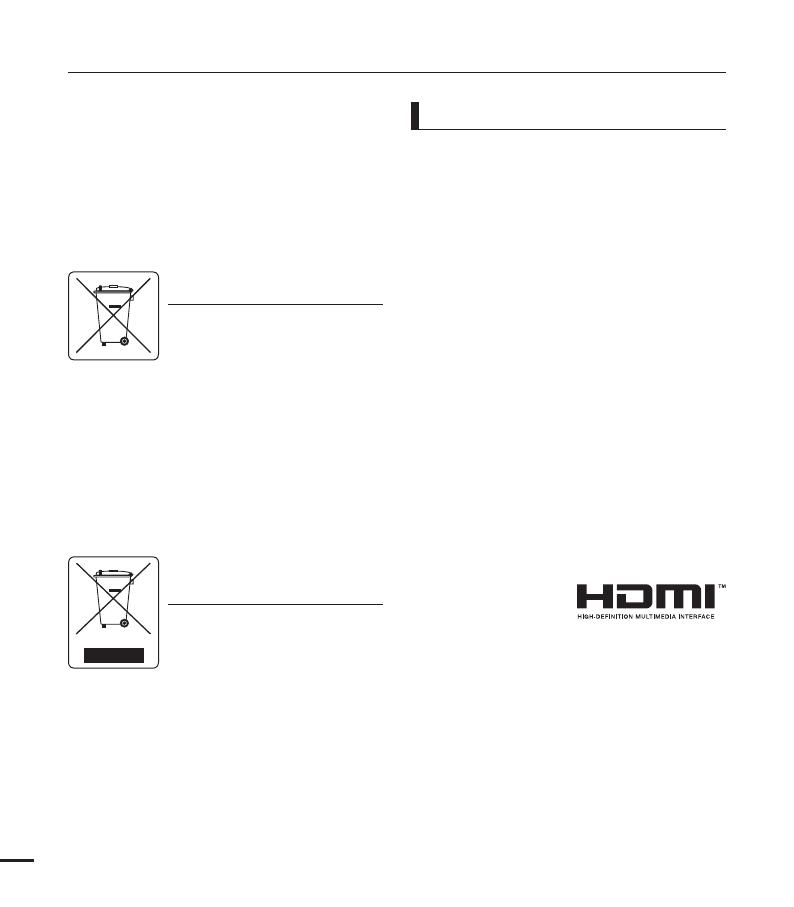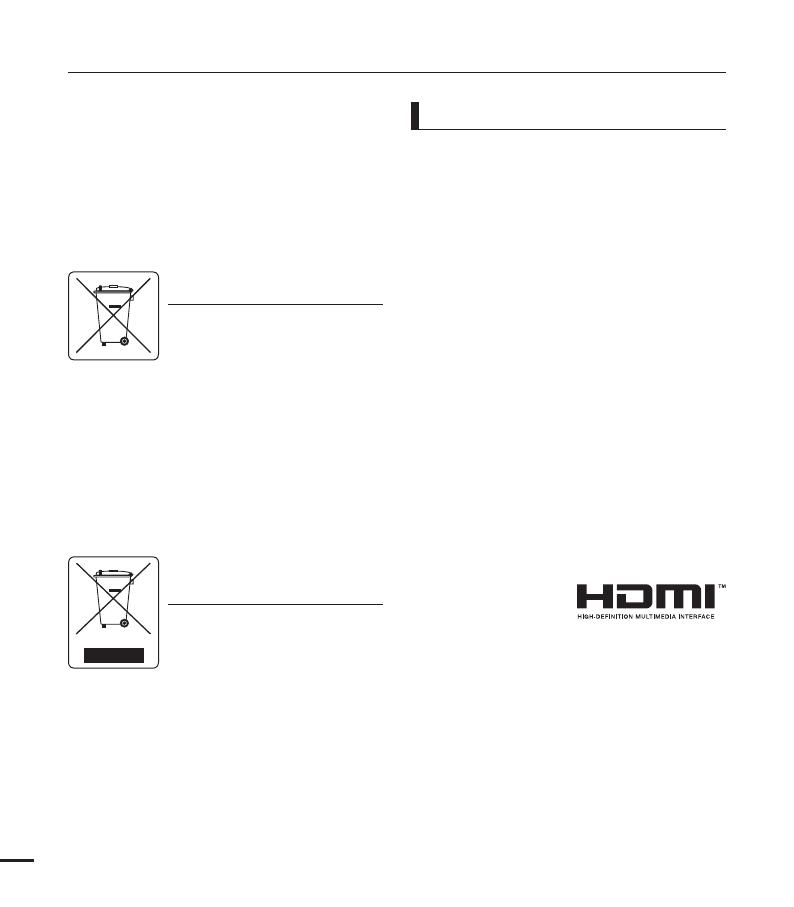
van de eigenaar van het auteursrecht. Ook
wanneer u voor uzelf een show, voorstelling
of tentoonstelling opneemt, raden we u
dringend aan hiervoor vooraf toestemming
te vragen.
• Voor informatie over Open Source-Licenties
raadpleegt u het bestand "OpenSource-
E10.pdf" op de meegeleverde CD-ROM.
• Alle handelsnamen en handelsmerken die
in deze gebruiksaanwijzing of in andere
met uw Samsung-product meegeleverde
documentatie worden vermeld, zijn
handelsmerken of gedeponeerde
handelsmerken van hun respectievelijke
eigenaren.
• Het micro-SD-logo is een handelsmerk.
Het micro-SDHC-logo is een handelsmerk.
• Microsoft
®
, Windows
®
, Windows
Vista
®
, Windows
®
7, en DirectX
®
zijn gedeponeerde handelsmerken of
handelsmerken van Microsoft Corporation
in de Verenigde Staten en/of andere landen.
• Intel
®
, Core™ en Pentium
®
zijn
gedeponeerde handelsmerken of
handelsmerken van Intel Corporation in de
Verenigde Staten en andere landen.
• Macintosh en Mac OS zijn gedeponeerde
handelsmerken of handelsmerken van
Apple Inc. in de Verenigde Staten en/of
andere landen.
• YouTube is een handelsmerk van Google Inc.
• Flickr™ is een handelsmerk van Yahoo.
• Facebook is een handelsmerk van
Facebook Inc.
• HDMI, het HDMI-
logo en de term
+LJK'H¿QLWLRQ
Multimedia Interface' zijn handelsmerken of
geregistreerde handelsmerken van HDMI
Licensing LLC.
• Adobe, het Adobe-logo en Adobe Acrobat
zijn geregistreerde handelsmerken of
handelsmerken van Adobe Systems
Incorporated in de Verenigde Staten en/of
in andere landen.
• Alle andere vermelde productnamen zijn
mogelijk handelsmerken of gedeponeerde
handelsmerken van hun respectieve
bedrijven. Bovendien werden de symbolen
“™” en “
®
” niet altijd toegevoegd in deze
gebruiksaanwijzing.
voordat u deze camcorder gebruikt
Correcte behandeling van een ge-
bruikte accu uit dit product
(Van toepassing op de Europese
Unie en andere Europese landen met
afzonderlijke inzamelingssystemen voor
accu’s en batterijen.)
Dit merkteken op de accu, gebruiksaanwijzing of verpakking
geeft aan dat de accu in dit product aan het einde van de
levensduur niet samen met ander huishoudelijk afval mag worden
weggegooid. De chemische symbolen Hg, Cd of Pb geven aan
dat het kwik-, cadmium- of loodgehalte in de accu hoger is dan de
referentieniveaus in de Richtlijn 2006/66/EC. Indien de gebruikte
accu niet op de juiste wijze wordt behandeld, kunnen deze stoffen
schadelijk zijn voor de gezondheid van mensen of het milieu.
Ter bescherming van de natuurlijke hulpbronnen en ter
bevordering van het hergebruik van materialen, verzoeken
wij u afgedankte accu’s en batterijen te scheiden van andere
soorten afval en voor recycling aan te bieden bij het gratis
inzamelingssysteem voor accu’s en batterijen in uw omgeving.
Correcte verwijdering van dit product
(elektrische & elektronische afvalap-
paratuur)
Dit merkteken op het product of het
bijbehorende informatiemateriaal duidt
erop dat het niet met ander huishoudelijk
afval verwijderd mag worden aan het
einde van zijn gebruiksduur. Om mogelijke
schade aan het milieu of de menselijke gezondheid door
ongecontroleerde afvalverwijdering te voorkomen, moet u
dit product van andere soorten afval scheiden en op een
verantwoorde manier recyclen, zodat het duurzame hergebruik
van materiaalbronnen wordt bevorderd.
Huishoudelijke gebruikers moeten contact opnemen met de
winkel waar ze dit product hebben gekocht of met de gemeente
waar ze wonen om te vernemen waar en hoe ze dit product
milieuvriendelijk kunnen laten recyclen.
Zakelijke gebruikers moeten contact opnemen met
hun leverancier en de algemene voorwaarden van de
koopovereenkomsten nalezen. Dit product mag niet worden
gemengd met ander bedrijfsafval voor verwijdering.
Opmerkingen over handelsmerken
iv